С ноутбука в Сеть через мобильный телефон
Вы здесь
Главная
»
Архив газеты
»
2009 год
»
№34
»
С ноутбука в Сеть через мобильный телефон
По мере роста популярности ноутбуков и нетбуков число тех, кто хочет быть онлайн в любой точке страны и в любое время суток, растёт прямо на глазах. Помочь может обычный мобильный телефон — к счастью, сотовая связь покрывает практически всю территорию Беларуси, а подключиться с его помощью к Интернету совсем просто.
Не так давно в «Компьютерных
вестях» рассказывалось
о доступе к Интернету через CDMA.
Поскольку всё-таки большинство
абонентов сотовой связи используют
стандарт GSM, то сейчас на CDMA
останавливаться не будем — рассказ
о подключении к Интернету через
телефон будет касаться только
«обычных» мобильников.
Для начала вам потребуется активировать услугу доступа к Интернету через мобильный телефон (как это сделать, можно узнать по следующим адресам: www.velcom.by/ru/services/mobile_internet; www.mts.by/service/internet/nastroika; life.com.by/ru/tariffs/internet.html). На сайтах мобильных операторов порядок действий получения доступа к Интернету расписан довольно-таки подробно, так что с этим сложностей наверняка не возникнет. Выбор тарифного плана для подключения к Интернету через «мобильник» — тема для отдельной статьи, поэтому сейчас мы данного вопроса касаться не будем.
Что дальше? Дальше следует определиться, как вы будете подключаться: через «шнурок» (кабель, подсоединяющий телефон к USB-порту ноутбука) или через Bluetooth. Вариант Wi-Fi-соединения рассматривать не будем, так как телефонов с Wi-Fi сейчас сравнительно мало, а при наших скоростях мобильного Интернета вполне хватит и Bluetooth’а.
Если вы решили присоединять
телефон к компьютеру через кабель,
то вам понадобятся драйверы,
которые позволят мобильному
телефону работать в режиме модема.
Итак, будем считать, все
необходимые драйверы установлены,
и телефон удалось подключить к
лэптопу через кабель или Bluetooth. Что
делать дальше? Дальше всё зависит
от того, каким программным
обеспечением вы будете
пользоваться для подключения. В
большинстве программ, идущих с
телефонами, и в Bluetooth-утилитах
обычно достаточно выбрать в меню
«Удалённый доступ к Сети», где
ввести номер телефона, логин и
пароль, а программа создаст
самостоятельно нужные подключения
и выполнит прочие операции.
И для начала нужно настроить телефон для работы в режиме модема. В этом случае (для Windows XP) зайти в «Панель управления» > «Телефон и модем», выбрать модем телефона, нажать на кнопку «Свойства» и прописать специальную строку инициализации, которая должна быть указана мобильным оператором. Она должна найтись на сайте мобильного оператора. Потом во всё той же «Панели управления» вам нужно зайти в «Сетевые подключения» и выбрать «Создание нового подключения». Затем в появившемся окне мастера нужно выбрать установку подключения вручную, после в качестве модема выбрать сотовый телефон, задать имя подключения (какое ваша душа пожелает) и номер телефона.
Я подключаюсь через Velcom, здесь в
качестве логина и пароля
указывается «web» (без кавычек),
а в качестве номера телефона — *99# (но
можно использовать и *99***1#). Страну и
прочие атрибуты при подключении
можно не указывать. Подсоединяясь
через Bluetooth, нужно создавать не
модем для мобильного телефона, а
Bluetooth-модем (впрочем, за меня это всё
успешно выполнила BlueSoleil), в
качестве строки инициализации у
меня указано
«AT+CGDCONT=1,»IP»,»»» (без
крайних кавычек).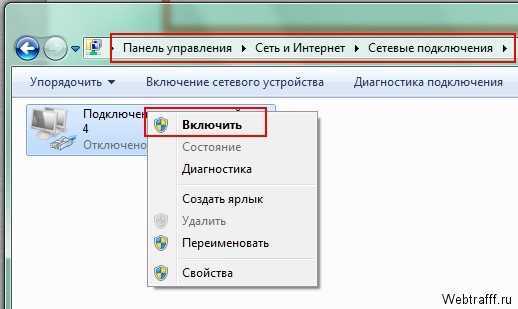
На сайтах мобильных операторов есть информация о строках инициализации и других настройках, нужных при подключении ноутбука к Интернету через мобильный телефон. Ищите здесь: www.velcom.by/ru/services/gprs/gprs-settings, www.mts.by/support/phones/gprs-settings/os/win_xp, life.com.by/ru/services/internet-105.html.
Думаю, что у вас получится быстро и без проблем настроить систему так, чтобы можно было сидеть в Интернете с ноутбука через мобильный телефон. Единственное, о чём хочу напомнить, это о том, что тарифы на эти услуги у нас в стране пока что, в общем-то, кусаются, а потому нужно очень внимательно следить за тем, сколько и чего вы скачиваете, чтобы потом не платить сотовым операторам астрономические суммы.
Вадим СТАНКЕВИЧ,
[email protected]
Версия для печати
Номер:
№34 за 2009 год
Рубрика:
На заметку
Заметили ошибку? Выделите ее мышкой и нажмите Ctrl+Enter!
Персональные данные: как изменилось регулирование за 2022 год?
Это вообще законно? Отвечаем на 11 самых популярных вопросов о криптовалюте
Декларирование зарубежных доходов за 2022 год: как правильно подать отчетность
Афиша IT-мероприятий в апреле
Лучшие Android-приложения в марте
Ставим видео на главный экран Android-смартфона
Как подключить интернет к ноутбуку?
Ноутбук, как и другие виды компьютеров, нельзя полноценно использовать при отсутствии качественного доступа к Интернету.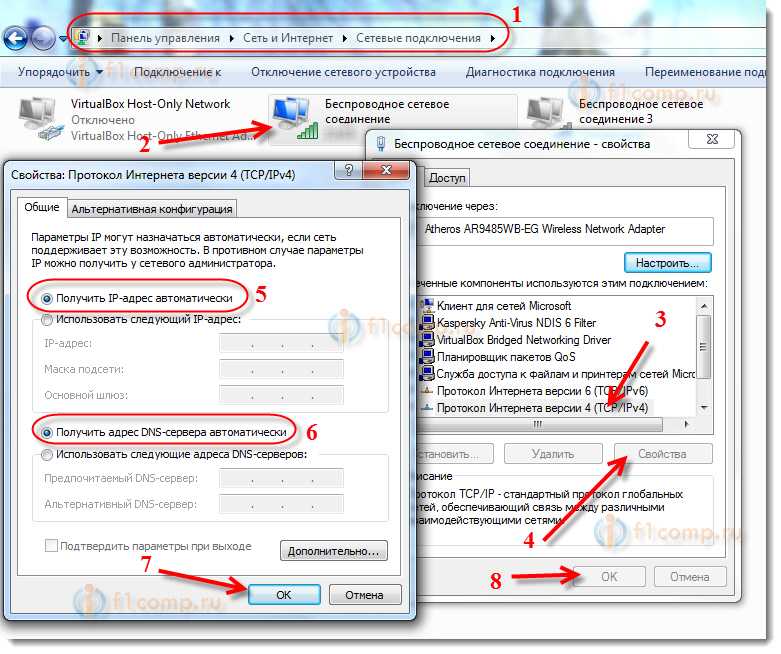 Всемирная сеть – это взаимодействие и общение с людьми, это источники необходимой информации, равно как и место ведения бизнеса. Производители переносимых компьютеров учитывают все эти соображения, обеспечивая с технической точки зрения несколько вариантов возможностей подключения к столь желанному ресурсу. Как вы поняли, в этой статье мы ответим на вопрос “Как подключить интернет к ноутбуку?” и раз
Всемирная сеть – это взаимодействие и общение с людьми, это источники необходимой информации, равно как и место ведения бизнеса. Производители переносимых компьютеров учитывают все эти соображения, обеспечивая с технической точки зрения несколько вариантов возможностей подключения к столь желанному ресурсу. Как вы поняли, в этой статье мы ответим на вопрос “Как подключить интернет к ноутбуку?” и раз
- Как подключить ноутбук к интернету через сеть?
- Как подключить ноутбук к интернету через Wifi?
- Как подключить ноутбук к интернету через телефон?
Современный ноутбук может исполнять роль устройства, которое обеспечивает доступ в Интернет для других компьютеров. Сам же ноутбук можно подключить к Сети несколькими способами, что очень удобно в изменяющихся обстоятельствах. Понимание того, как подключить интернет с телефона на ноутбук, может пригодиться, например, за пределами населенных пунктов, в дороге, всюду, где невозможно это сделать другими способами. Быстрое Умение быстро подключиться к Wi-Fi пригодится в аэропортах, на вокзалах, в кафе и в других общественных местах.
Быстрое Умение быстро подключиться к Wi-Fi пригодится в аэропортах, на вокзалах, в кафе и в других общественных местах.
Сам процесс подключения – это работа с настройками соответствующих функций. Из внешних действий возможны только подключения кабеля к сетевой карте или роутеру.
Как оперативно подключить интернет к ноутбуку?
Как подключить ноутбук к интернету? Ответ на этот вопрос зависит от того, какой ресурс доступен в данном конкретном случае. Возможности переносного компьютера в этом плане если не безграничны, то достаточно большие. Есть как минимум три способа организации подключения.
- Проводной Интернет. Его преимущества очевидны: скорость в целом выше, чем при других способах подключения, как и стабильность. Недостатки очевидны не менее: в случае такого подключения ноутбук превращается в стационарный компьютер.
Иногда достаточно просто подключить штекер в разъем сетевой карты, и Интернет станет доступным. Но некоторые настройки провести желательно, они несложны.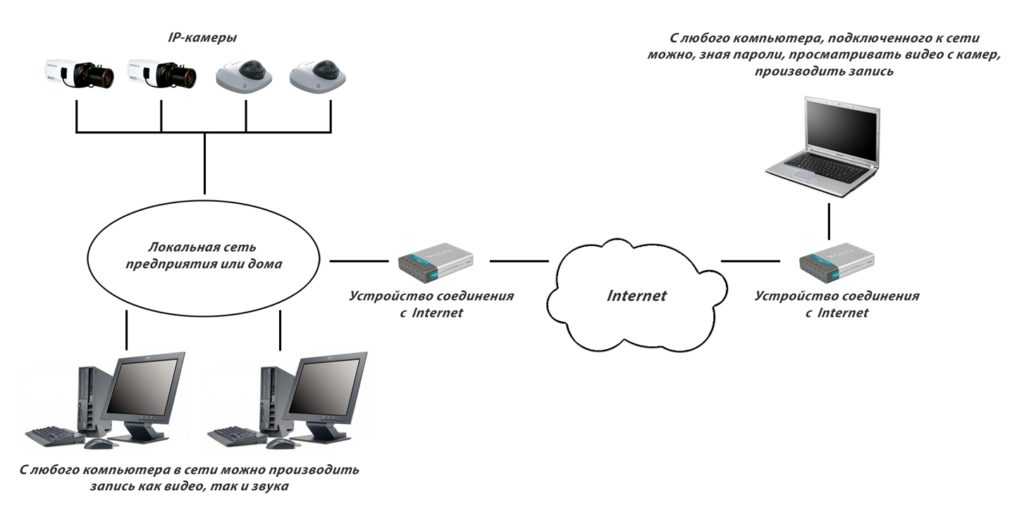 Ниже – краткая пошаговая инструкция для операционных систем от Microsoft, «семерки», «восьмерки» и «десятки» тоже.
Ниже – краткая пошаговая инструкция для операционных систем от Microsoft, «семерки», «восьмерки» и «десятки» тоже.
Действие 1. В панели управления нажать на «Сеть и Интернет».
Действие 2. Нажать ссылку «Управления сетями…».
Действие 3. Войти в «Настройки нового подключения».
Действие 4. Выбрать новое и вариант два в открывшемся окне.
Действие 5. В формы логина и пароля ввести данные, предоставленные провайдером.
Оказывается, как просто и легко подключить ноутбук к Интернету. Ничего странного в этом нет, переносной компьютер предназначен для обычных пользователей, а не для подготовленных специалистов.
- Wi-Fi. Беспроводной Доступ в Интернет устанавливается не менее быстро. Три первых шага из предыдущей инструкции надо повторить, на четвертом – выбрать «Беспроводное подключение». Остается выбрать сеть из списка доступных и осуществить подключение. Если сеть защищена паролем, необходимо дважды ввести его в соответствующие формы.
Все эти действия возможны только в том случае наличия Wi-Fi-адаптера. Если такового нет (что редкость), отчаиваться не стоит, адаптер можно приобрести отдельно.
Если такового нет (что редкость), отчаиваться не стоит, адаптер можно приобрести отдельно.
- Модем. Устройство надо подключить кабелем к USB-порту ноутбука. Далее следуют те самые первые три шага с инструкции для проводного подключения, а на четвертом – выбор пункта «Коммутируемое». Появляется окно с полями для внесения номера набираемого телефона, имени пользователя и пароля. Все эти данные предоставляются провайдером, если договор с ним заключен, конечно.
Действия доступны, не требуют особых знаний и кропотливого труда. Главное – не ошибиться во вводимых данных.
Как подключить интернет к ноутбуку через Wi-fi?
Возможность подключить интернет через ноутбук есть тогда, когда есть соответствующий адаптер. Он может не только принимать сигнал, но и стать точкой доступа. Скорость раздаваемого Интернета при этом будет не слишком большой, да и расстояние, на котором действует такая точка доступа – не огромное. Но если нет другого выхода, если нет Wi-Fi-роутера под рукой, то смысл в таком подключении есть.
Итак, пошаговая инструкция.
Действие 1. Опять командная строка. Что бы вызвать командную строку, необходимо нажать комбинацию клавиш Win+R и в появившемся окне набрать cmd.
Действие 2. Ввести строку:
netsh wlan set hostednetwork mode=allow ssid=d55Ivan key=1a2a3a4abC
Тут d55Ivan key – название подключения, 1a2a3a4abC – пароль к нему. Можно эти значения менять произвольно, не забывая о том, что используются только цифры и латинские буквы.
Нажать Ввод.
Действие 3. Вводим строку «netsh wlan start hostednetwork» и нажимаем Ввод. Если все сделано правильно, появится сообщение о том, что сеть работает.
Действие 4. Ищем в панели управления Сетевые подключения уже испробованным способом, там жмем на «Изменение параметров адаптера». Далее следует выбор контекстного меню на действующем подключении, выбор «Свойств» и вкладки «Доступ». В чекбоксах ставим галочки и используем уже работающую точку доступа по назначению.
Как подключить интернет к ноутбуку через телефон?
Как подключить Интернет с телефона на ноутбук, если ничего другого нет под рукой? Не всюду есть беспроводной доступ, нет с собой 3G-модема, а войти во Всемирную сеть из лэптопа необходимо? Тогда надо сделать смартфон (планшетный компьютер) точкой доступа.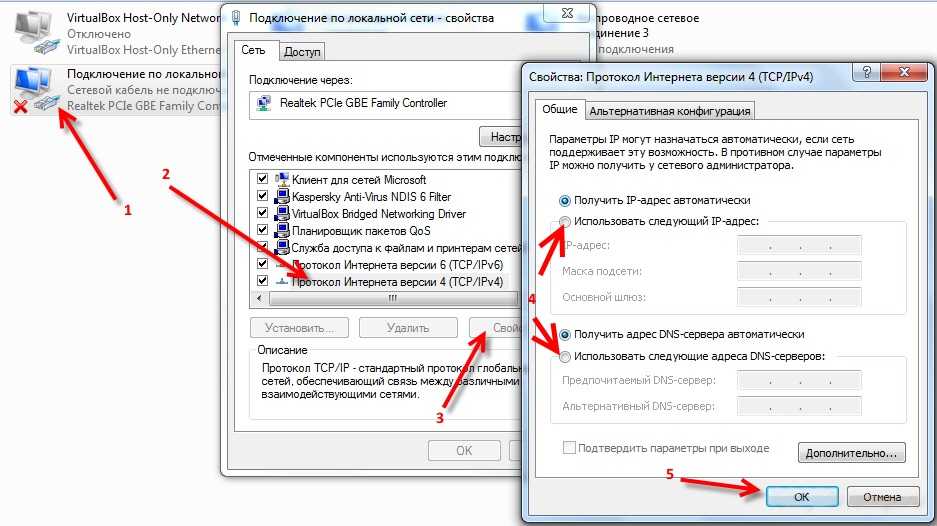 Мобильный телефон особо большой скорости доступа не предложит, но использовать такое подключение по назначению можно будет.
Мобильный телефон особо большой скорости доступа не предложит, но использовать такое подключение по назначению можно будет.
Android – наиболее распространенная операционная система для мобильных устройств, ее доля рынка, по некоторым данным, превышает 86%. Поэтому логично рассмотреть создание точки доступа на примере Android-смартфона. Конечно же, смартфоны разные, могут быть некоторые особенности настроек, но не принципиальные.
И так, Android-смартфон, например, HTC One V под рукой, далее пошагово.
Действие 1. Подключаем Интернет, проверяем работоспособность подключения.
Действие 2. Заходим в «Настройки», выбираем пункты «Беспроводные подключения и сети» – «Еще» – «Wi-Fi роутер и USB модем» – «Настройки роутера».
Действие 3. Заполняем пункты настроек. Особых вопросов они вызывать не должны, разве что стоит упомянуть, что «Имя маршрутизатора (SSID)» – это имя подключения.
Действие 4. Нажимаем кнопку «ОК» и можно считать, что мы разобрались, как подключить интернет с телефона на ноутбук. Сеть рабочая, остается только использовать ее по назначению.
Сеть рабочая, остается только использовать ее по назначению.
Простота настроек – главное достоинство современных ноутбуков. Манипуляций с Интернетом это касается тоже.
Если у вас возникли вопросы по вопросу “Как подключить интернет к ноутбуку” можете задавать их в комментариях и мы ответим Вам в самое ближайшее время.
Как получить Wi-Fi, где бы вы ни находились | Статьи
статьи > Устройства и планы для мобильных точек доступа
Большинство новых владельцев телефонов быстро понимают, что Wi-Fi предпочтительнее, когда речь идет о сохранении ваших данных, но знаете ли вы, что вы можете получить доступ к Интернету через Wi-Fi практически в любом месте? На самом деле, возможно, мы приближаемся к будущему, в котором универсальный Wi-Fi соединит всех пользователей мобильных устройств со всего мира.
А пока, как можно получить доступ к Wi-Fi на ходу? В этом руководстве содержится информация о различных способах и инструментах, которые вы можете использовать для доступа к Интернету, независимо от того, куда вы отправитесь в путешествие.
Превратите свой смартфон в точку доступа Wi-Fi.
Большинство смартфонов можно превратить в точку доступа в Интернет, к которой могут подключаться другие ваши устройства, такие как планшеты или другие телефоны. Они называются точками доступа Wi-Fi, и они могут быть незаменимы, когда вам нужен доступ в Интернет с других устройств.
Процесс настройки личной точки доступа зависит от типа вашего телефона:
На устройствах iOS перейдите в «Настройки» и включите «Персональная точка доступа». Как только вы это сделаете, вам будет предоставлен пароль Wi-Fi. Другие устройства смогут подключаться к вашему телефону через Wi-Fi и Bluetooth под именем телефона, и им потребуется этот пароль для доступа к точке доступа.
На устройствах Android процесс может немного отличаться в зависимости от модели вашего телефона. Перейдите в «Настройки», затем найдите меню для сетей или подключений. Например, на устройствах Samsung вам нужно перейти в «Подключения», а затем в «Мобильная точка доступа и модем».
В Google Pixel вы должны перейти в «Сеть и Интернет», а затем в «Точка доступа и модем». После включения точки доступа вам будет предоставлен пароль Wi-Fi. Другие устройства смогут подключиться к точке доступа, выбрав имя вашего устройства и введя этот пароль.
Чтобы предотвратить несанкционированный доступ к вашей точке доступа, вам необходимо следовать нескольким рекомендациям по обеспечению безопасности:
Обязательно смените SSID и пароль точки доступа! Приведенные выше инструкции позволяют вам запустить точку доступа с настройками вашего телефона по умолчанию, но они не идеальны с точки зрения безопасности. Хакеры могут использовать инструменты для автоматического обнаружения и попытки входа в сети с общими SSID. Вы можете настроить имя и пароль точки доступа, чтобы предотвратить это.
Найдите минутку, чтобы включить шифрование WPA2 в настройках, если оно не включено по умолчанию. Это будет «зашифровывать» любые данные, отправленные или полученные с устройств в сети, защищая эту информацию от потенциальных мошенников.

Имейте в виду, что ваша способность настроить и эффективно использовать точку доступа Wi-Fi будет зависеть от вашего тарифного плана, особенно в отношении лимита трафика. Некоторые операторы могут ежемесячно взимать дополнительную плату за возможность создавать мобильные точки доступа. Кроме того, если у вас есть всего несколько гигабайт данных каждый месяц, вы обнаружите, что создание точки доступа Wi-Fi для использования несколькими устройствами может довольно быстро истощить ваш объем данных. С другой стороны, если у вас безлимитный тарифный план, вы сможете более свободно транслировать и скачивать видео, музыку и игры на различных устройствах.
Последнее ограничение точек доступа Wi-Fi, которое следует учитывать, заключается в том, что они могут увеличить расход заряда батареи вашего телефона. По этой причине разумно иметь под рукой аккумулятор или зарядное устройство для длительного использования точки доступа. Если есть область, где вы будете регулярно использовать эту функцию, рассмотрите возможность подключения беспроводного зарядного устройства в этом месте для удобства.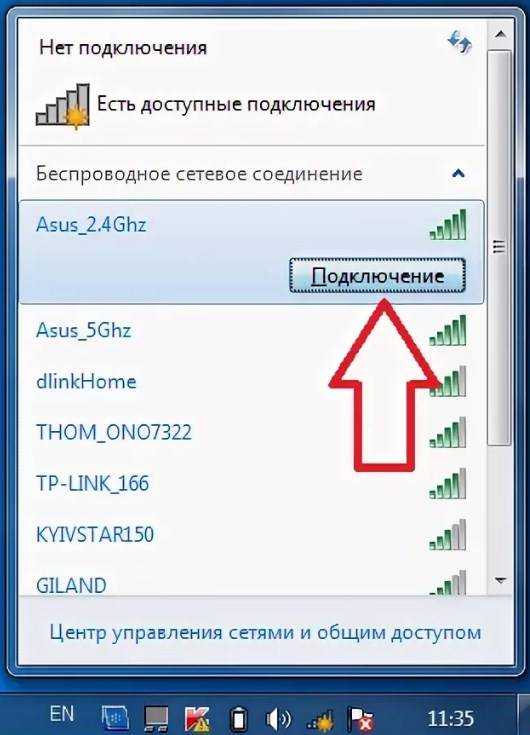
Купить портативный маршрутизатор.
Если ваш телефон не поддерживает точку доступа или ваш тарифный план недостаточен для ваших нужд, в качестве альтернативы можно приобрести портативный маршрутизатор. Как правило, они позволяют до 10 устройств получить доступ к Интернету. Как и ваш смартфон, для подключения к ним требуется вставить SIM-карту. Хотя за использование портативного маршрутизатора взимается авансовый платеж и дополнительная плата за доступ в Интернет, существует множество поставщиков услуг, у которых вы можете арендовать их — и часто по разумной цене.
Эти маршрутизаторы обычно питаются от USB, и большинство моделей поставляются с удлинительным кабелем для их подключения. Просто помните, что использование Netflix во время путешествий может серьезно разрядить аккумулятор, поэтому не забудьте взять с собой в путешествие адаптер! Плюсом является то, что многие модели позволяют подключать устройства к маршрутизатору, что может быть эффективным способом зарядки мобильных устройств в пути.
Использование портативного маршрутизатора Wi-Fi дает множество преимуществ. Они значительно более безопасны, чем общедоступный Wi-Fi. Кроме того, они очень удобны в путешествии. Если у вас нет подключенного автомобиля со встроенным доступом в Интернет, вам может понадобиться портативный маршрутизатор. Хотя они могут повлечь за собой некоторые дополнительные расходы, они являются отличным способом получить надежный доступ в Интернет, не нарушая ваш тарифный план сотовой связи.
Спутниковый интернет.
Одним из способов получения Wi-Fi в любом месте является спутниковый Интернет. Подобно спутниковому кабелю на вашем телевизоре, это включает отправку сигнала через модем на спутниковую антенну, а затем на орбитальный спутник. Затем сигнал возвращается на вашу тарелку, модем и подключенное устройство.
Спутниковые интернет-маршрутизаторы, как правило, не так надежны и быстры, как стандартные Wi-Fi-маршрутизаторы или широкополосные сети, но они могут предоставить вам доступ в Интернет в районах, где нет покрытия Wi-Fi.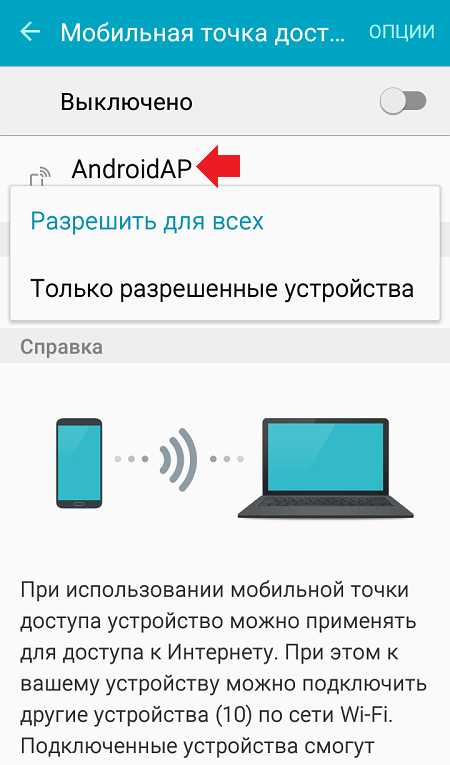 Учитывая то, как работает спутниковый интернет, время от времени могут возникать помехи в вашем соединении, что может привести к неожиданной задержке или перебоям. Тем не менее, они являются эффективным способом выхода в интернет во время путешествий, не нанося ущерба вашим сотовым данным.
Учитывая то, как работает спутниковый интернет, время от времени могут возникать помехи в вашем соединении, что может привести к неожиданной задержке или перебоям. Тем не менее, они являются эффективным способом выхода в интернет во время путешествий, не нанося ущерба вашим сотовым данным.
Посетите места, где есть бесплатный Wi-Fi.
Бесплатный Wi-Fi может быть доступен во многих общественных местах и компаниях в вашем районе. Многие предприятия (например, отели и авиакомпании), которые предлагают купоны, специальные акции и программы лояльности, могут предоставлять потребителям бесплатный Wi-Fi при определенных обстоятельствах.
Это дает посетителям дополнительное удобство и позволяет большему количеству покупателей воспользоваться преимуществами интернет-функций в магазине. Библиотеки, книжные магазины, общественные площади, франшизы McDonald’s и Starbucks — довольно высоки шансы, что вы столкнетесь с некоторыми бесплатными источниками доступа в Интернет в своей повседневной жизни.
Это может быть благом для людей с ограниченными тарифными планами. Однако имейте в виду, что ваш доступ к общедоступным сетям может иметь некоторые ограничения. Некоторые веб-сайты могут быть заблокированы, а скорость соединения может быть недостаточной для интенсивной потоковой передачи или загрузки.
Существуют также некоторые проблемы с безопасностью при использовании общедоступного Wi-Fi. Недобросовестные лица могут перехватывать данные, передаваемые на устройства, подключенные к общедоступным сетям, и с них, что потенциально позволяет им собрать достаточно информации для совершения мошенничества. Если вы не используете виртуальную частную сеть, не рекомендуется получать доступ к конфиденциальной информации в общедоступной сети.
Если у вас есть опасения по поводу того, что мобильные платежи передают информацию о вашей кредитной карте через общедоступную сеть, не бойтесь; большинство мобильных платежных платформ используют технологию NFC, поэтому ваша информация не передается ни в какие общедоступные сети.
Использовать базу данных точек доступа.
Многие приложения могут помочь вам найти точки доступа к бесплатному Wi-Fi в вашем районе. В некоторых приложениях есть дополнительные функции, которые могут помочь вам их найти. Например, в приложении Facebook есть возможность находить ближайшие точки доступа Wi-Fi. Некоторые веб-сайты и приложения разработаны с единственной целью — предоставить базу данных бесплатных точек доступа Wi-Fi. Пара примеров — NetSpot и WiFi Map.
Опять же, обязательно используйте передовые методы кибербезопасности при доступе к бесплатным сетям Wi-Fi. Будьте осторожны при передаче личной или финансовой информации в любой сети, которую вы найдете в одном из этих приложений.
Связанные страницы
Verizon +play
Добавляйте, управляйте и отменяйте все свои подписки в одном месте. Плюс получайте скидки.
Подпишитесь на +play
Verizon Deals
Ознакомьтесь с последними предложениями Verizon на смартфоны, аксессуары и многое другое.
Изучите предложения
Комбинируйте новые безлимитные планы Verizon
Выберите один из наших безлимитных планов 5G — все в одной и той же простой в управлении учетной записи.
Подробнее
Отредактировано редакционной группой Verizon. Этот контент предоставляется только в информационных целях. Вся информация, содержащаяся здесь, может быть изменена без предварительного уведомления. Verizon не несет ответственности за любые прямые или косвенные убытки, возникшие в результате или связанные с использованием или доверием к вышеуказанному контенту.
Должны ли вы использовать свой мобильный телефон для домашнего Интернета?
Должны ли вы использовать свой мобильный телефон для домашнего Интернета? | SatelliteInternet.com перейти к основному содержанию Искать:Видимый
Безлимитный доступ к сети 3G
4G, 4G LTE, 5G и более высокие скорости недоступны
$40.
 00/мес.
00/мес.
Просмотр видимых планов
T-Mobile
Данные 4G LTE
20 ГБ/мес. данные мобильной точки доступа
$70.00/мес.
Посмотреть тарифные планы T-Mobile
Оставайтесь на связи дома, используя только свой мобильный телефон: узнайте, как сэкономить деньги и оставаться на связи.
03 марта 2023 г.
Если в вашем районе есть скорости сетей 5G, вы можете отключить домашний интернет и полагаться на безлимитный трафик своего мобильного телефона. Но если вы не живете в районе 5G, мы бы не рекомендовали его.
Видите ли, планы мобильных телефонов 4G LTE не обеспечивают достаточного количества данных для таких вещей, как потоковое вещание Netflix или онлайн-игры. Вместо этого мы рекомендуем получить интернет-план для вашей сельской местности и использовать мобильную точку доступа в качестве резервной копии на случай сбоев или проблем со скоростью.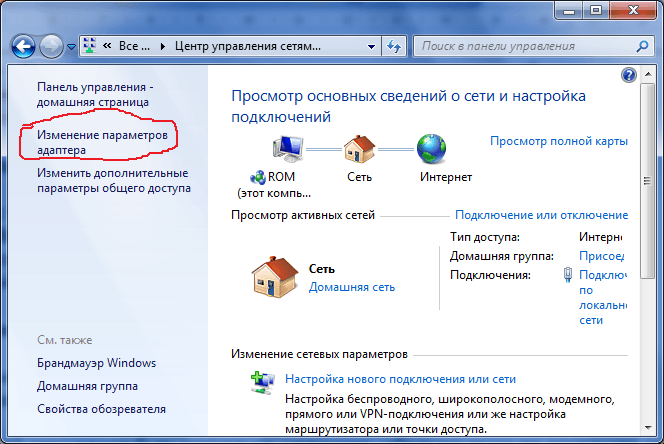
Но если вам необходимо подключиться к мобильному телефону 4G LTE, мы собрали планы мобильных телефонов с наибольшим количеством данных в точках доступа.
Перейти к:
- Сравните лучшие планы мобильных точек доступа
- Модем и точки доступа
- Как использовать точку доступа Wi-Fi для iPhone и Android
- Часто задаваемые вопросы
Сравните лучшие безлимитные тарифные планы
Важно знать о безлимитных мобильных тарифных планах, так как они не предлагают по-настоящему неограниченный доступ к интернету. Даже если план называется безлимитным, он, вероятно, ограничивает данные (гарантия 99%). В большинстве планов после того, как вы используете 20 ГБ (или другой объем) данных, ваша скорость снизится до менее 1 Мбит/с. Ой.
Когда дело доходит до провайдеров, есть лишь несколько исключений из правила не-действительно-безлимитного — например, Visible, поэтому он включен в наши рекомендуемые тарифные планы выше.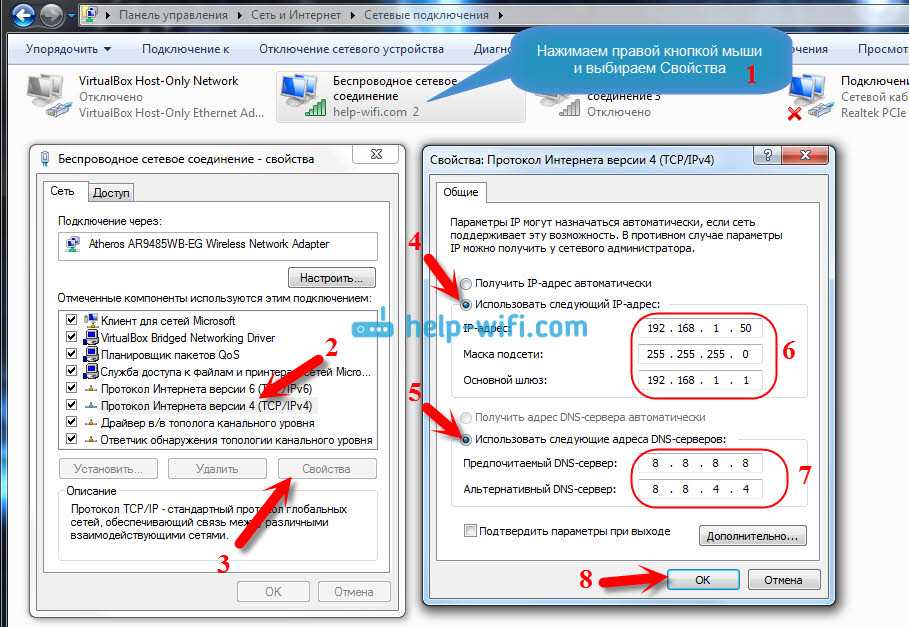 Visible не предлагает самые быстрые данные (4G и выше недоступны для точек доступа), но он дает вам действительно неограниченное количество данных в точках доступа, что является редкостью. Он также не требует контракта и предлагает отличные цены.
Visible не предлагает самые быстрые данные (4G и выше недоступны для точек доступа), но он дает вам действительно неограниченное количество данных в точках доступа, что является редкостью. Он также не требует контракта и предлагает отличные цены.
Но, за исключением красивого безлимитного тарифного плана, лучшее, что вы можете сделать, — это использовать быстрые данные, поэтому мы также рекомендуем Verizon и AT&T. Эти операторы предлагают широкое покрытие и мощную сеть, поэтому вы можете поработать в парке или посмотреть фильмы на пляже.
Точка доступа T-Mobile
Наряду с Verizon мы настоятельно рекомендуем T-Mobile, который замедляет передачу данных после достижения определенного порога, но не так сильно, как другие операторы связи. Это означает, что как точка доступа T-Mobile, так и планы телефонов T-Mobile должны поддерживать связь дольше.
Самая низкая скорость передачи данных у T-Mobile по-прежнему остается скоростью 3G, которая достаточно высока для социальных сетей, но у T-Mobile также есть самая большая сеть 5G в США.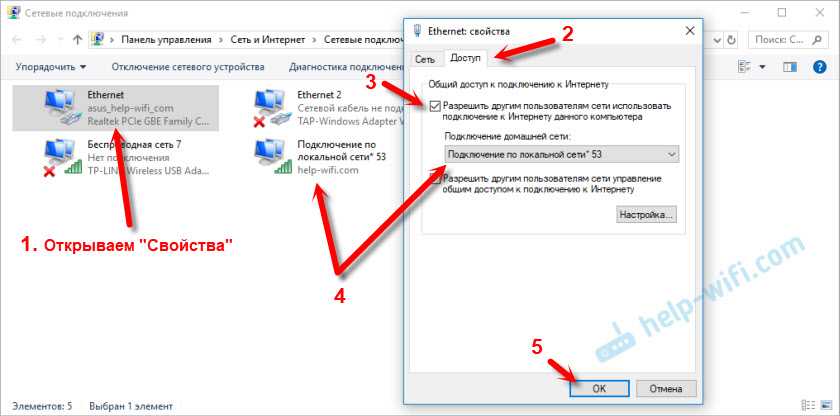
Устали от горячих точек? Проверьте планы домашнего интернета в вашем регионе.
если (!пусто($kbid_action[‘kbid’])): ?> конец; ?>Проблемы с использованием мобильного телефона для домашнего интернета
Но прежде чем вы с головой погрузитесь в жизнь мобильного Интернета, вам нужно помнить об ограничениях мобильных точек доступа.
- Данные : У большинства людей закончатся данные. Мобильные планы предлагают 10–20 ГБ в месяц для точки доступа, но в среднем домохозяйство использует 344 ГБ в месяц.
- Замедление : Некоторые операторы мобильной связи снижают скорость подключения, если вы используете 10–20 ГБ данных в месяц при использовании точки доступа.
- Риск прекращения : Некоторые операторы мобильной связи помечают вас как превышение лимита данных и/или прекращают предоставление ваших услуг.
Ограничения данных — самая большая проблема при использовании мобильного телефона для домашнего интернета.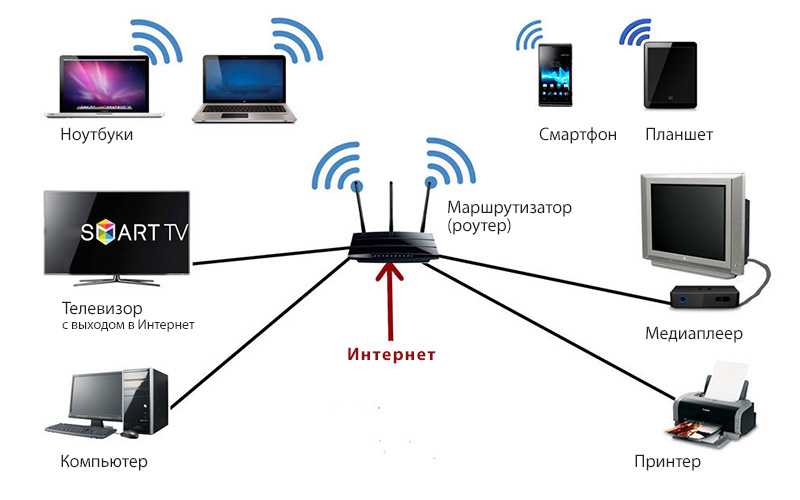
Например, требуется всего 20 часов потоковой передачи Netflix, чтобы израсходовать весь месяц данных точки доступа Verizon. И после того, как вы наберете эти 20 часов потоковой передачи (что, давайте будем честными, это, вероятно, произойдет в первые дождливые выходные, когда вы попробуете это), вы застрянете на скорости 600 Кбит/с до конца месяца. Поиск Google — это все, что вы можете сделать с такими медленными скоростями.
Давайте посмотрим, какие тарифные планы сотовой связи лучше всего подходят для замены домашнего интернет-плана. Мы также рассмотрим некоторые дополнительные интернет-варианты, которые могут подойти вам лучше.
Итак, должен ли я полагаться на свою точку доступа для WiFi?
Использование сотовых данных для домашнего интернета в качестве точки доступа Wi-Fi может работать в крайнем случае, например, когда вы переезжаете или путешествуете. Это также может быть решением для очень низкого использования данных. Но лучшим долгосрочным вариантом является объединение точки доступа с планом домашнего интернета от оператора сотовой связи или планом без телефонной линии.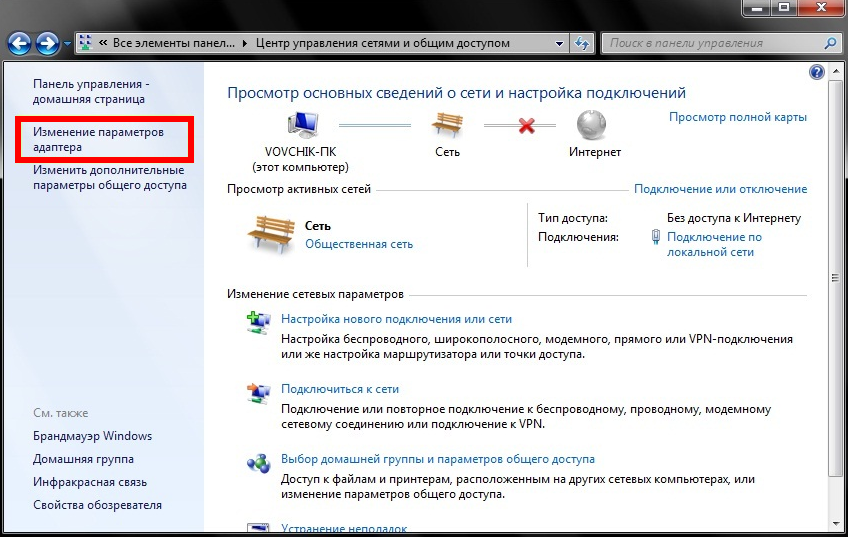
Ага, это актуально! Если вы можете получить сигнал мобильного телефона, есть большая вероятность, что вы сможете получить домашний план, который обеспечивает соединение с использованием сотовых данных.
T-Mobile, Verizon и многие более мелкие операторы предлагают тарифные планы фиксированного беспроводного или даже переносного доступа к Интернету, не входящие в их тарифные планы мобильной точки доступа Wi-Fi. Ознакомьтесь с нашими рекомендуемыми фаворитами ниже.
Лучшие провайдеры фиксированного беспроводного интернета
На что обращать внимание в тарифном плане мобильной точки доступа
Поставщики сотовых телефонов различаются по данным и скорости, которые они предлагают для мобильной точки доступа. Но помните, что не все планы сотовых телефонов позволяют вам создать мобильную точку доступа, и некоторые провайдеры взимают за это дополнительную плату.
Если вы хотите использовать свой телефон в качестве точки доступа Wi-Fi, проверьте эти три пункта в своем тарифном плане.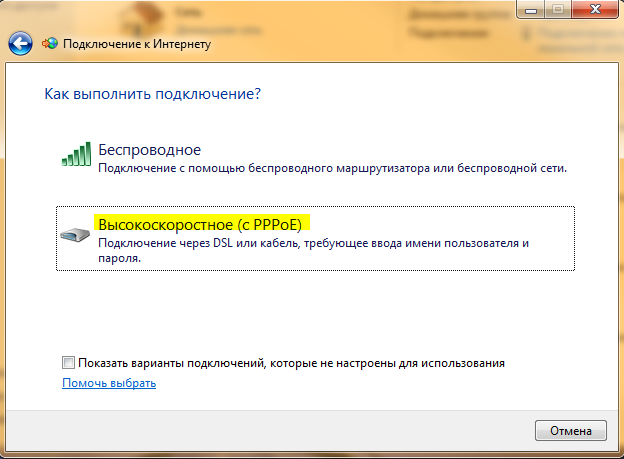
- Посмотрите на общий лимит данных. Если вы не хотите случайных сборов за превышение лимита, приобретите безлимитный тарифный план. Но помните, что общий лимит данных (даже если он неограничен) отличается от лимита данных точки доступа.
- Проверьте лимит данных точки доступа. Когда вы достигнете этого месячного лимита данных, ваши данные в точке доступа будут лишены приоритета для более медленных скоростей передачи данных.
- Знать, что такое скорость замедления. Узнайте, насколько низкой будет скорость передачи данных после того, как вы достигнете лимита данных в точке доступа.
Плюсы и минусы использования функции точки доступа вашего телефона
Использование вашего мобильного телефона в качестве мобильной точки доступа удобно во время путешествий и может помочь вам сэкономить на стоимости домашнего интернета. Но прежде чем отменить свой домашний интернет-план, подумайте о том, какие изменения в образе жизни вам необходимо внести, начав с того, что попрощайтесь с просмотром фильмов по выходным.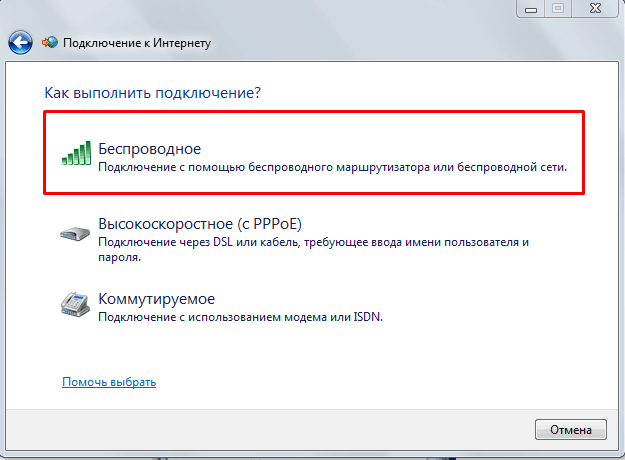 Давайте взглянем на плюсы и минусы создания мобильной точки доступа с вашего телефона.
Давайте взглянем на плюсы и минусы создания мобильной точки доступа с вашего телефона.
Простая установка
Экономичный
Покупка оборудования не требуется
Пределы данных
Разряжает батарею телефона
Скорость снижается после достижения ограничения данных
Использование мобильной точки доступа для домашнего доступа в Интернет может хорошо работать для людей с очень небольшим использованием Интернета. Если вы используете Интернет дома только для проверки электронной почты, покупок в Интернете и работы в Интернете, это может быть хорошей идеей для вас.
Возможно, вы в основном используете свой телефон для выхода в Интернет, а старый ноутбук вы открываете только изредка.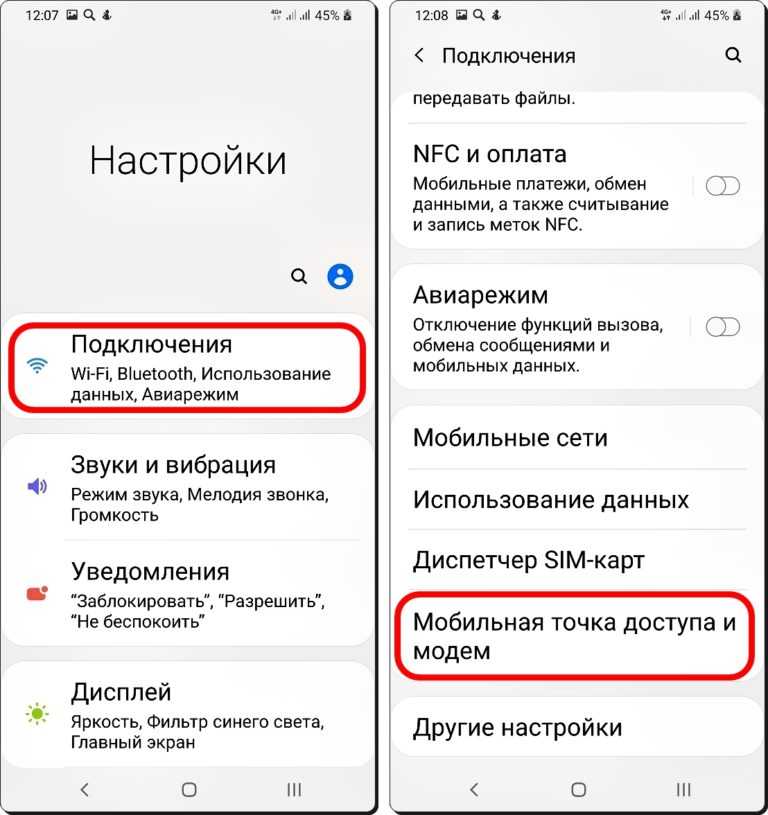 Мобильная точка доступа может быть хорошим вариантом для вас, если вы подходите под эту категорию.
Мобильная точка доступа может быть хорошим вариантом для вас, если вы подходите под эту категорию.
Но если вы уже отключили кабель и полагаетесь на Интернет для просмотра фильмов и телепередач, вам, вероятно, лучше использовать домашний интернет-сервис. Люди, которые работают из дома, загружая или отправляя по электронной почте большие файлы, также будут разочарованы ограничениями мобильной точки доступа.
Устали от хотспотов? Проверьте планы домашнего интернета в вашем регионе.
если (!пусто($kbid_action[‘kbid’])): ?> конец; ?>Как использовать телефон в качестве точки доступа? (iPhone и Android)
Конечно, отличный план точки доступа или тарифный план мобильного телефона не поможет, если вы не знаете, как настроить свой телефон в качестве точки доступа. Мы расскажем вам, как это сделать.
Андроид
Почти любой сотовый телефон можно использовать для превращения телефона в точку доступа без плана устройства MiFi.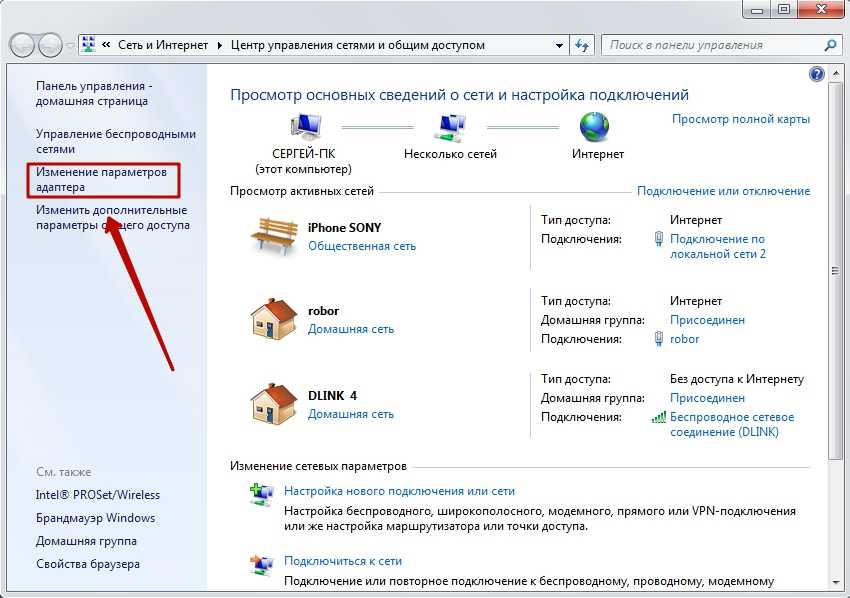 Настройка точки доступа на Android-устройстве занимает пару быстрых движений. Просто убедитесь, что вы создали безопасный пароль для своей новой сети, особенно если вы находитесь в общественном месте.
Настройка точки доступа на Android-устройстве занимает пару быстрых движений. Просто убедитесь, что вы создали безопасный пароль для своей новой сети, особенно если вы находитесь в общественном месте.
Мобильная точка доступа на Android
- Перейдите в «Настройки».
- Нажмите «Дополнительно» > «Модем и точка доступа Wi-Fi» > «Мобильная точка доступа».
- Включить мобильную точку доступа.
- Создайте пароль.
- На другом устройстве выберите точку доступа вашего телефона в списке параметров Wi-Fi.
- Введите пароль, который вы создали для сети вашего телефона.
- Вы подключены!
iOS (iPhone)
Настроить мобильную точку доступа на iPhone очень просто. После того, как вы сделали это несколько раз, вы можете настроить его за считанные секунды.
Мобильная точка доступа на iOS (iPhone)
- Перейдите в «Настройки».
- Щелкните Персональная точка доступа.

- Включить личную точку доступа.
- Создайте пароль.
- На другом устройстве щелкните значок «Сеть» и выберите сеть своего телефона.
- Введите пароль, который вы создали для сети вашего телефона.
- Вы подключены!
Точка доступа Verizon и другие варианты
Хотя можно превратить телефон в мобильную точку доступа без плана, существуют проблемы с данными и конфиденциальностью, связанные с длительным использованием мобильной точки доступа с мобильного телефона.
Автономные мобильные точки доступа, такие как Verizon Jetpack, всегда с вами. Просто знайте, что когда вы запускаете Jetpack, ваши полеты будут подпитываться ограниченным количеством дорогостоящих данных (начиная с 20 долларов в месяц за 2 ГБ и до 710 долларов в месяц за 100 ГБ).
Точка доступа Verizon, Jetpack, позволяет нескольким устройствам одновременно подключаться к Интернету и не использует данные вашего тарифного плана. Имейте в виду, что вам понадобится отдельный тарифный план для мобильного устройства с точкой доступа, а также у вас будет ежемесячная плата за доступ к линии в размере 20 долларов США для вашего Verizon Jetpack.
Если вы используете функцию мобильной точки доступа несколько раз в месяц, обычно более экономично использовать функцию точки доступа на своем телефоне. Однако, если вы часто путешествуете или работаете в дороге, добавление Verizon Jetpack к вашему мобильному тарифному плану Verizon может избавить вас от необходимости искать зоны бесплатного Wi-Fi, где бы вы ни находились.
Можно ли использовать Verizon Jetpack для домашнего доступа в Интернет?
Некоторые домохозяйства с низким уровнем передачи данных настолько любят портативные точки доступа, что начали использовать Verizon Jetpack для домашнего интернета. Это может быть хорошим решением для людей, которые работают в дороге, студентов колледжей или RVers. Некоторые планы позволяют платить только за те месяцы, в течение которых вы используете данные.
Если вы используете Verizon Jetpack для домашнего интернета, не забывайте следить за использованием данных. Сведите к минимуму действия с большими объемами данных, такие как потоковое видео и игры, чтобы сэкономить на плате за передачу данных. Ежемесячный переход на данные может стоить больше, чем тарифный план домашнего интернета.
Ежемесячный переход на данные может стоить больше, чем тарифный план домашнего интернета.
Почему мобильная точка доступа моего телефона работает медленно?
Если мобильная точка доступа вашего телефона работает медленнее, чем обычно или чем вы ожидали, это, скорее всего, одна из этих трех причин.
- Вы находитесь в зоне низкой скорости (слабый сигнал сотовой связи)
- Вы израсходовали свои высокоскоростные данные за месяц
- Ваш телефон нуждается в обновлении
Как улучшить подключение к Интернету в вашем загородном доме
Идея получить бесплатный домашний Интернет с помощью функции мобильной точки доступа вашего телефона звучит привлекательно, пока вы не столкнетесь с ограничениями данных и скорости. Для большинства домохозяйств использование мобильной точки доступа не является приемлемым решением. Мобильные точки доступа не дают вам достаточно данных и скорости для ведения домашнего бизнеса, удаленной работы, потоковой передачи развлечений или совершения видеозвонков.
Однако во многих местах в США нет доступа к высокоскоростному кабельному или оптоволоконному Интернету из-за отсутствия инфраструктуры. Если вы недавно переехали в небольшой город, у вас может возникнуть вопрос: «Является ли мобильная точка доступа единственным вариантом в сельской местности?»
Итак, у нас есть хорошие новости: если вы можете подключиться к сотовой связи у себя дома, значит, у вас есть и другие варианты подключения к Интернету.
- Спутниковый интернет-сервис от Viasat или HughesNet доступен почти во всех США. Если у вас из дома ясно видно небо, вы можете пользоваться услугами спутниковой связи.
- Служба домашнего интернета LTE от Verizon, T-Mobile, UbiFi, Ladybug Wireless и других операторов может подключить сельские дома к Интернету без оптоволокна, кабелей и проводов. Узнайте больше об услуге интернета 4G LTE в нашем обзоре.
- Коммутируемый доступ в Интернет от NetZero может быть слишком медленным для потоковой передачи видео, но его цена не может быть лучше: базовый тарифный план предоставляется бесплатно до 10 часов в месяц.
 NetZero также предлагает план DSL со скоростью до 6 Мбит/с за 26,95 долларов в месяц, что соответствует рекомендуемым требованиям Netflix к скорости.
NetZero также предлагает план DSL со скоростью до 6 Мбит/с за 26,95 долларов в месяц, что соответствует рекомендуемым требованиям Netflix к скорости.
Совет для профессионалов:
Если вам нравится быстрый доступ в Интернет на открытом пространстве, вы можете узнать больше, прочитав наш обзор о высокоскоростном Интернете для сельской местности.
Домашний интернет-сервис LTE
Если вы ищете много интернет-данных в районе, где нет оптоволокна, домашний интернет LTE может быть правильным выбором. Этот вариант беспроводной широкополосной связи соединяет ваш дом с Интернетом через вышки сотовой связи. Пока у вас дома есть хорошая сотовая связь, вероятно, найдется оператор, который может предоставить вам такую услугу.
- Известные операторы, такие как T-Mobile и Verizon, предлагают домашний доступ в Интернет в некоторых регионах. Эти планы относительно недороги и предлагают много данных.
- MVNO (операторы мобильных виртуальных сетей — подумайте о Cricket, Red Pocket, StraightTalk и многих других) предлагают планы домашнего интернета с использованием сотовых данных во многих других областях, где громкие имена еще не достигли.

При использовании этого типа услуги ваша скорость будет зависеть от близости к вышкам сотовой связи. Типичная скорость загрузки для домашнего интернета LTE составляет от 25 Мбит/с до 50 Мбит/с — примерно столько же, сколько у мобильного телефона.
Best LTE home internet plans
Provider | Price | Highlights | Get it | |
Verizon LTE Home Internet | $40.00–$60.00/mo. * | • Только фиксированное местоположение • Ограниченная доступность в некоторых частях 48 штатов • Неограниченные данные | Посмотреть планы | |
|---|---|---|---|---|
Домашний Интернет T-Mobile | 50 долларов США в месяц. | • Неограниченные данные • Без стоимости оборудования • Без контракта • Ограниченная доступность в 28 штатах (лист ожидания) | Посмотреть планы | |
UbiFi 9.mo/3 3 • Только стационарное местоположение | • Доступность по всей стране • Сеть AT&T • Неограниченный объем данных Посмотреть планы | | ||
Ladybug Wireless $ | 33 | 334.99/мес. | • Портативный (отлично подходит для домов на колесах и загородных домов) • Доступность по всей стране • Сеть AT&T или T-Mobile | Посмотреть планы |
Unlimitedville 3 | 1 90.mo (сеть T-Mobile), $199,00/мес. (AT&T), $249,00/мес. (Verizon) | • Стационарный или мобильный • Доступность по всей стране • Выбор из сети AT&T, T-Mobile или Verizon | Посмотреть планы |
Данные действительны 02. 04.21. Предложения и доступность могут различаться в зависимости от местоположения и могут быть изменены.
04.21. Предложения и доступность могут различаться в зависимости от местоположения и могут быть изменены.
*Интернет Verizon стоит 60 долларов в месяц. в одиночку или 40 долларов в месяц. в комплекте с мобильным планом, с автоматической оплатой и безбумажным выставлением счетов со скидкой. В настоящее время услуга доступна только в некоторых регионах.
Найдите подходящее для вас подключение к Интернету.
Теперь, когда вы знаете, как создать мобильную точку доступа, вы можете попробовать ее в следующий раз, когда будете вдали от Wi-Fi. Вы также знаете плюсы и минусы использования мобильной точки доступа для домашнего интернета и лучшие варианты интернета в сельской местности, чтобы вы могли оставаться на связи из любого места.
Хотя мы не рекомендуем использовать мобильную точку доступа для домашнего интернета в качестве долгосрочного решения для большинства домохозяйств, она может работать для людей, которые не используют много данных и серьезно относятся к экономии денег.
Остальным мы рекомендуем стабильное домашнее интернет-соединение, чтобы ваш дом не шумел.
Независимо от того, ищете ли вы спутник, мобильный телефон или DSL, найдите лучшую скорость интернета в вашем регионе с помощью нашего инструмента поиска.
Найдите подходящий интернет рядом с вами.
если (!пусто($kbid_action[‘kbid’])): ?> конец; ?>Часто задаваемые вопросы о мобильной точке доступа
Что такое мобильная точка доступа?
Мобильная точка доступа — это совместно используемое интернет-соединение, которое вы можете временно включить между своим мобильным телефоном и другим устройством. Таким образом, ваш смартфон может работать как маршрутизатор, который транслирует интернет с вашего телефона на планшет, ноутбук или телефон друга. Создание мобильной точки доступа с вашим телефоном (что называется модемом, когда вы делаете это с помощью USB-кабеля) позволяет вам совместно использовать интернет и тарифный план вашего телефона с другими устройствами.
Существует также нечто, называемое устройством мобильной точки доступа (или MiFi), которое отличается от использования телефона в качестве мобильной точки доступа. Вы можете узнать больше о покупке выделенного устройства мобильной точки доступа и настройке услуги в нашем посте о лучших мобильных точках доступа.
Безлимитны ли данные мобильной точки доступа?
Если вам интересно, безлимитны ли данные мобильной точки доступа, ответ будет сложным. Данные являются самым большим препятствием для использования мобильного телефона для домашнего интернета. Многие люди путаются в безлимитных тарифных планах, думая, что это означает, что данные мобильной точки доступа также неограниченны. Но это не так. Даже на тарифных планах сотовых телефонов с неограниченным объемом данных будет ограничение на объем данных, которые вы можете использовать в качестве мобильной точки доступа.
Как только вы достигнете этого предела, данные будут лишены приоритета, что в основном означает, что ваша скорость передачи данных снизится до тех пор, пока ваш лимит не начнет действовать в следующем месяце. Таким образом, технически ваши данные не ограничены — даже после того, как вы достигнете своего предела, вы можете использовать столько медленных данных, сколько захотите. Но более низкие скорости не поддерживают потоковое видео или игры. Эти более низкие скорости будут поддерживать основные функции электронной почты и просмотра.
Таким образом, технически ваши данные не ограничены — даже после того, как вы достигнете своего предела, вы можете использовать столько медленных данных, сколько захотите. Но более низкие скорости не поддерживают потоковое видео или игры. Эти более низкие скорости будут поддерживать основные функции электронной почты и просмотра.
Как узнать, какой лимит данных у моей мобильной точки доступа?
Если вам интересно, каков лимит данных вашей мобильной точки доступа, вам нужно проверить свой тарифный план мобильного телефона, потому что каждый тарифный план отличается. Некоторые планы вообще не разрешают мобильную точку доступа, в то время как другие имеют ограничения. Нет никаких мобильных планов, которые предлагают неограниченные, полноскоростные данные для мобильной точки доступа. Если бы они это сделали, мы бы все отменили домашний интернет.
Многие операторы сотовой связи устанавливают ежемесячные лимиты от 5 до 15 ГБ данных в месяц, прежде чем они начнут замедлять работу (дросселирование данных) или взимать с вас плату за избыток данных. Ознакомьтесь с информацией о своем тарифном плане для мобильных устройств и найдите информацию о мобильной точке доступа или модеме. Лимит данных мобильной точки доступа отличается от других лимитов данных. Вы можете обратиться к представителю службы поддержки клиентов, если у вас возникли проблемы с получением правильной информации о вашем плане.
Ознакомьтесь с информацией о своем тарифном плане для мобильных устройств и найдите информацию о мобильной точке доступа или модеме. Лимит данных мобильной точки доступа отличается от других лимитов данных. Вы можете обратиться к представителю службы поддержки клиентов, если у вас возникли проблемы с получением правильной информации о вашем плане.
Как узнать, сколько данных в точке доступа мне потребуется?
Вы можете получить приблизительную оценку того, сколько данных о точках доступа вам потребуется каждый месяц, с помощью калькулятора данных о мобильных точках доступа для смартфонов T-Mobile. Для точного расчета того, сколько данных вы используете каждый месяц дома, войдите в свою учетную запись интернет-провайдера и проверьте ежемесячное использование данных.
Как правило, при потоковой передаче Netflix использует 1–3 ГБ данных в час, а это означает, что 5–15 ГБ ежемесячных данных мобильной точки доступа не хватит надолго, если вы транслируете видео. Потоковое видео, передача файлов и игры потребляют много данных. По сравнению с этим отправка электронных писем и работа в Интернете требуют очень мало данных.
Потоковое видео, передача файлов и игры потребляют много данных. По сравнению с этим отправка электронных писем и работа в Интернете требуют очень мало данных.
Как узнать, какая скорость мне нужна?
Рекомендуемая минимальная скорость загрузки
Capacity | Browsing | Streaming music | Online gaming | Video streaming |
1–3 People | 5 Мбит/с | 5 Мбит/с | 25 Мбит/с | SD-видео: 10 Мбит/с HD-видео: 50 Мбит/с |
|---|---|---|---|---|
4–6 человек | 10 Мбит/с | 25 Мбит/с | 100 Мбит/с | SD-видео: 50 Мбит/с HD-видео: 100+ Мбит/с |
Если вы хотите узнать, какая скорость интернета вам нужна для ваших любимых действий в Интернете, воспользуйтесь рекомендованным HighSpeedInternet.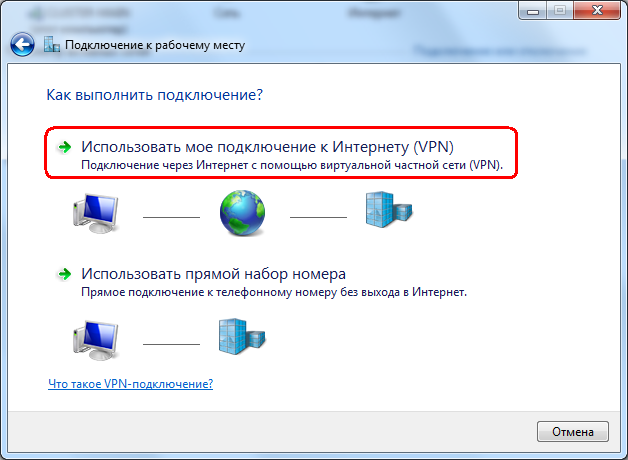 com тестом на скорость интернета. Это даст вам представление о том, насколько быстрое интернет-соединение вам нужно для повседневной деятельности. Если вы не хотите проходить тест, приведенная ниже диаграмма также является хорошим ориентиром для скорости передачи данных.
com тестом на скорость интернета. Это даст вам представление о том, насколько быстрое интернет-соединение вам нужно для повседневной деятельности. Если вы не хотите проходить тест, приведенная ниже диаграмма также является хорошим ориентиром для скорости передачи данных.
Может ли мобильная точка доступа заменить домашний интернет?
Мобильная точка доступа может заменить домашний интернет-сервис, если вы мало пользуетесь интернетом. Пользователи с небольшим объемом данных используют Интернет дома только для проверки электронной почты, время от времени совершения покупок и просмотра веб-сайтов, мобильная точка доступа может работать на вас.
Если вам нравится играть в онлайн-игры, просматривать потоковое видео через YouTube, Netflix или Hulu или работать удаленно и передавать большие файлы, мобильная точка доступа не подойдет. Все эти действия потребляют много данных. Из-за ограничений данных пользователи с интенсивным интернетом и видеостримеры могут максимально увеличить тарифы на передачу данных в первые несколько дней месяца и в конечном итоге получить плату за превышение данных, которая будет намного дороже, чем оплата домашнего интернета.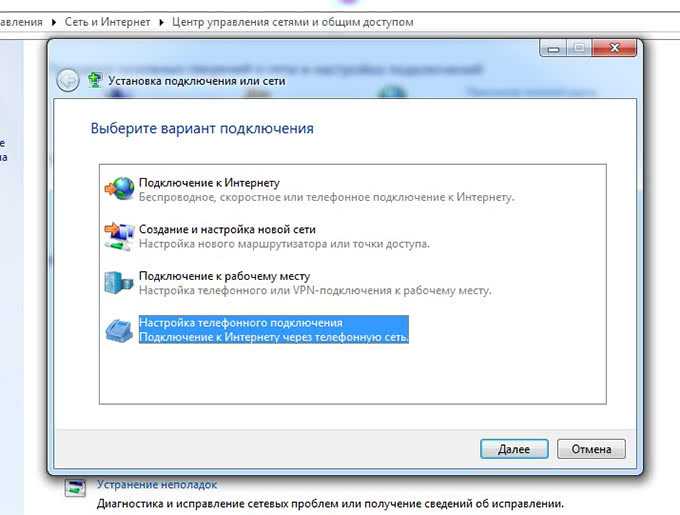
Защищены ли сети мобильных точек доступа?
Мобильная точка доступа — это защищенная сеть, поскольку она осуществляется через номер вашего мобильного телефона. Ваш телефон должен предложить вам установить пароль, который вы затем введете на других своих устройствах для доступа в Интернет. Это делает мобильную точку доступа более безопасной и надежной, чем использование бесплатного общедоступного Wi-Fi.
Позволяет ли мой мобильный телефон создать мобильную точку доступа?
Некоторые тарифные планы мобильных телефонов вообще не позволяют создавать мобильную точку доступа. Вы можете быстро узнать, позволяет ли это ваш тарифный план, зайдя в «Настройки» и попытавшись включить личную точку доступа. Если вы не видите опцию «Персональная точка доступа» или «Точка доступа Wi-Fi» или она выделена серым цветом, ваш тарифный план не поддерживает эту функцию. Вы можете узнать подробности о вашем тарифном плане, связавшись с вашим оператором сотовой связи или ознакомившись с подробностями о вашем тарифном плане на их веб-сайте.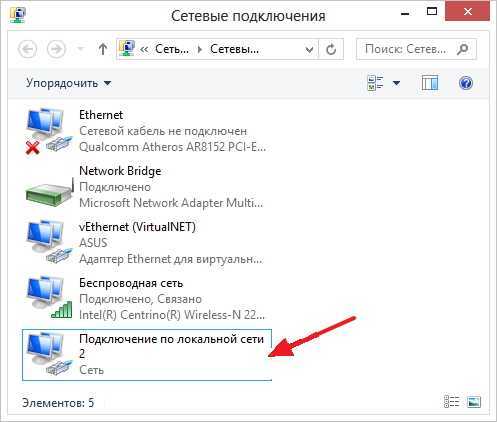
Каковы ограничения использования мобильной точки доступа?
Основным ограничением использования мобильной точки доступа является использование данных. Каждый раз, когда вы используете мобильную точку доступа со своего телефона, вам нужно обращать внимание на то, сколько данных вы используете. Потоковое видео, игры и передача больших файлов — все это действия, которые используют много данных. Если вы не хотите платить за дополнительные данные, у вас будет ограниченный доступ к этим онлайн-действиям при использовании мобильной точки доступа.
Может ли мобильная точка доступа моего телефона заменить домашний интернет и Wi-Fi?
Мобильная точка доступа может заменить домашний Wi-Fi только для людей с очень низким уровнем использования данных. Если вы когда-нибудь смотрите Netflix, просматриваете социальные сети или смотрите TikTok, у вас, вероятно, закончатся данные, просто полагаясь на мобильную точку доступа вашего телефона. И если у вас есть мобильное устройство с точкой доступа и вы пытаетесь использовать его для постоянного домашнего интернет-обслуживания, вы можете в конечном итоге платить намного больше за обслуживание и сборы за избыток данных (400 долларов или более в месяц), чем если бы вы просто подписались на план домашнего интернета.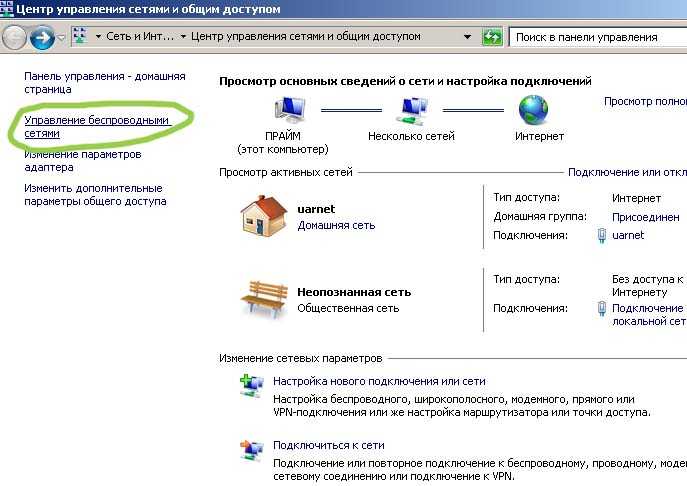
Итак, суть в том, что если вы не используете много данных дома, можно использовать функцию мобильной точки доступа для домашнего интернета, но для большинства людей она не работает. Данные слишком дороги.
Как я могу поделиться Интернетом через свой мобильный телефон с ноутбуком?
Если вы хотите предоставить доступ к Интернету вашего мобильного телефона другому устройству (например, ноутбуку или планшету), перейдите в настройки своего телефона. Найдите «личную точку доступа» и включите ее. Возможно, вам придется установить пароль и ввести его на другом устройстве, если вы ранее не использовали настройку точки доступа. После того, как вы закончите, убедитесь, что вы отключили настройку точки доступа, чтобы случайно не потерять данные.
Могу ли я транслировать Netflix или смотреть TikTok, если я использую свою мобильную точку доступа для домашнего интернета?
Хотя время от времени вы можете транслировать видео с Netflix или TikTok с помощью функции мобильной точки доступа, помните, что для потоковой передачи видео требуется много данных. Таким образом, просмотр слишком большого количества эпизодов Umbrella Academy может привести к тому, что вы превысите лимит данных и получите вялую скорость менее 1 Мбит/с до конца месяца.
Таким образом, просмотр слишком большого количества эпизодов Umbrella Academy может привести к тому, что вы превысите лимит данных и получите вялую скорость менее 1 Мбит/с до конца месяца.
Автор:
Кристин Кук
После получения диплома по английскому языку в Университете штата Юта Кристин научилась гик-говорить, работая техническим рекрутером, проводя собеседования с разработчиками программного обеспечения и технологическими компаниями. Более 20 лет она создает отмеченный наградами контент для технологических, медицинских и финансовых компаний. Кристин выступает за доступный Интернет для всех и пишет о решениях для Интернета в сельской местности, новостях о спутниковом Интернете и технических продуктах на сайте SatelliteInternet.com. Ее работы были представлены в New York Post, PCMag, Forbes, Business Insider, Telecompetitor, Space.com и The Benton Institute for Broadband & Society.
Подробнее
Местоположение
5202 W Douglas Corrigan Way
Солт -Лейк -Сити, UT 84116
о США
Интернет -сервис
Тест на скорость Интернета
Найти поставщики
Compare Providers
Ресурсы
Best Restiders.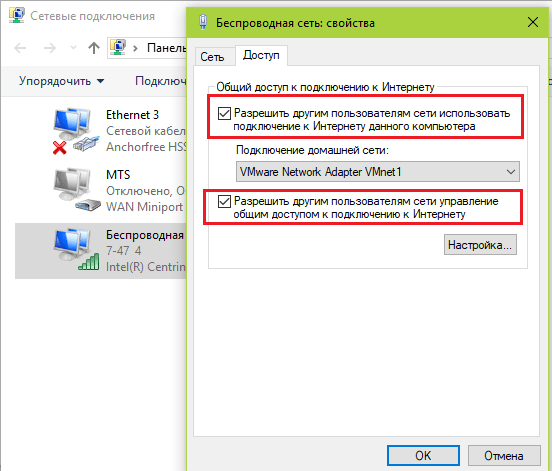

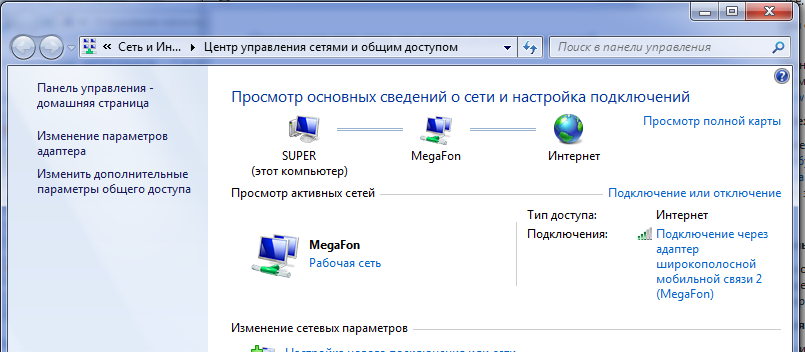
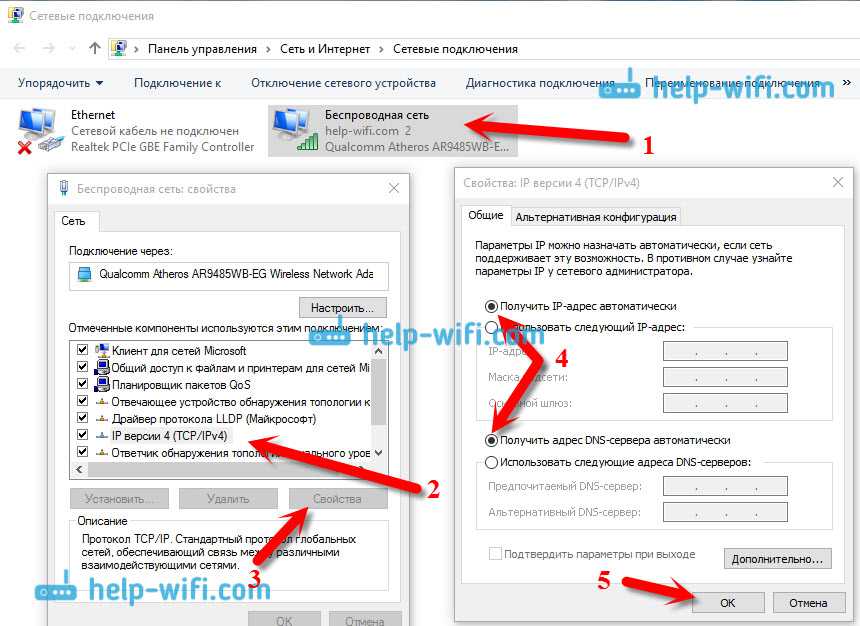 00/мес.
00/мес. 
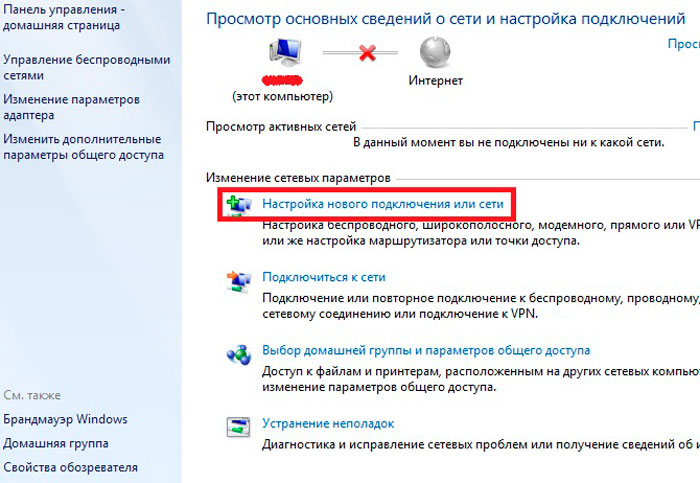 NetZero также предлагает план DSL со скоростью до 6 Мбит/с за 26,95 долларов в месяц, что соответствует рекомендуемым требованиям Netflix к скорости.
NetZero также предлагает план DSL со скоростью до 6 Мбит/с за 26,95 долларов в месяц, что соответствует рекомендуемым требованиям Netflix к скорости.
Ваш комментарий будет первым